10 способов для отслеживания и поиска телефона
Несмотря на то, что смартфон всегда находится рядом со своим хозяином, из-за невнимательности любой владелец может лишиться своего устройства. Достаточно забыть гаджет в машине такси, и, кажется, что девайс больше не вернется в руки хозяина. Однако существует немало способов, позволяющих найти устройство на операционной системе Андроид. Причем для поиска не обязательно обращаться в полицию, так как проблема решается при помощи фирменных сервисов Google.
СОДЕРЖАНИЕ СТАТЬИ:
Google Find My Device
В случае потери планшета или смартфона на операционной системе Android, в первую очередь следует обратиться к помощи сервиса Find My Device.
Чтобы выполнить поиск, вам понадобится найти любое устройство с выходом в интернет и сделать следующее:
- Открыть в браузере страницу google.com/android/find.
- Пройти авторизацию, используя учетную запись, которая зарегистрирована на пропавшем устройстве.

- Принять пользовательское соглашение.
- Выбрать интересующую опцию.
Важно. Функция поиска работает только в том случае, если на телефоне (планшете) включена геолокация и активировано подключение к интернету.
При соблюдении всех необходимых условий Find My Device сможет отследить устройство по геолокации и покажет его на карте. Это не все, на что способен сервис Google, так как помимо прочего он предлагает выполнить несколько действий, которые помогут в осуществлении поиска:
- Прозвонить. Если вы находитесь рядом с геолокацией смартфона, то можете его прозвонить для упрощения поиска.
- Заблокировать устройство. В данном случае выполняется выход из учетной записи Google, а при необходимости вы можете оставить сообщение на экране смартфона для человека, который его найдет.
- Очистить устройство. Крайняя мера, позволяющая стереть все данные смартфона или планшета. После этого определение местоположения будет невозможным.

Таким образом, изначально вам стоит добраться до указанной в сервисе геолокации, а затем прозвонить устройство. Далее, если его все равно не удается найти, рекомендуется оставить сообщение на экране. Для этого укажите свой номер, чтобы человек, подобравший телефон или планшет, смог с вами связаться.
Обратиться в полицию
Конечно, в случае пропажи вы можете обратиться в полицию. Для этого придется посетить местное отделение МВД и написать заявление. Обратите внимание, что полиция занимается поиском только украденных вещей. Если вы потеряли Андроид-устройство, то правоохранительные органы не будут заниматься его поиском. Полиция будет искать только украденный смартфон, задействуя все свои ресурсы, а также данные геолокации от оператора.
По IMEI
Каждому смартфону присваивается идентификационный номер IMEI. Его можно узнать, внимательно изучив коробку устройства. Также IMEI указывается на заводской наклейке, которую многие пользователи почему-то не снимают, опасаясь, будто гаджет снимут с гарантии.
В случае потери или кражи смартфона нужно знать, что информация о IMEI передается оператору сотовой связи, что позволяет ему отследить устройство. И, хотя в интернете вы сможете найти немало сервисов, предлагающих найти гаджет по IMEI, все подобные ресурсы являются мошенническими. IMEI – это лишь дополнительная информация, которая помогает быстрее найти телефон при личном обращении человека в полицию. В иных сценариях идентификационный номер не поможет.
Поиск телефона с помощью оператора
Поскольку информация о IMEI передается сотовому оператору, а он ведет отслеживание телефона (планшета) при помощи установленной SIM-карты, оправданным кажется обращение в обслуживающую компанию. Однако ни один сотрудник не имеет права передавать информацию о местонахождении устройства даже хозяину. Оператор помогает только в том случае, если соответствующий запрос делают правоохранительные органы, которые ищут потерянный гаджет. Следовательно, владельцу пропавшего смартфона нет смысла пытаться отправлять официальные запросы в Билайн, МТС или Мегафон.
С помощью другого смартфона
Если у вас под рукой есть смартфон с выходом в интернет, то вы можете попытаться найти пропавшее устройство через сервис Find My Device. Для этого понадобится:
- Установить приложение.
- Запустить программу и пройти авторизацию, используя данные аккаунта потерянного гаджета.
- Отследить геолокацию телефона и при необходимости принять дополнительные действия (прозвонить, заблокировать или очистить).
То есть поиск с другого смартфона осуществляется точно так же, как и попытка найти гаджет через компьютер. Но в этом случае операция выполняется через приложение, а не сайт Find My Device. Также вы можете воспользоваться одной из массы других подобных программ, о которых речь пойдет далее.
Сторонние программы
Приложение Find My Device – далеко не единственный софт, позволяющий обнаружить пропавший гаджет. Существует немало альтернативных программ, при использовании которых вам даже не придется задействовать компьютер.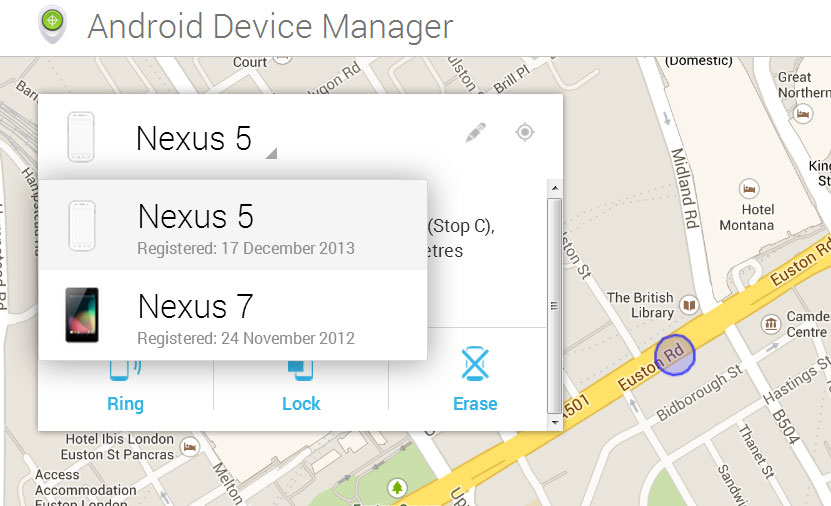 Но у любого приложения есть свои нюансы, о которых мы также расскажем.
Но у любого приложения есть свои нюансы, о которых мы также расскажем.
Lookout Security & Antivirus
Многофункциональное приложение, которое позиционируется в качестве антивируса. Однако тем, кто создаст аккаунт в Lookout Security & Antivirus, будет доступна возможность поиска пропавших устройств. В меню программы есть соответствующая вкладка, позволяющая отследить потерянный телефон или планшет.
На заметку. Поиск средствами Lookout Security & Antivirus возможен только в том случае, если вы заранее установили программу на смартфон, который впоследствии был утерян.
Real Time GPS Tracker
В отличие от Lookout Security & Antivirus, это приложение является узкоспециализированным и направленно исключительно на поиск пропавших устройств. Также Real Time GPS Tracker помогает отследить геолокацию ребенка в случае активации родительского контроля.
Разумеется, поиск возможен только в случае предустановки программы на пропавший гаджет.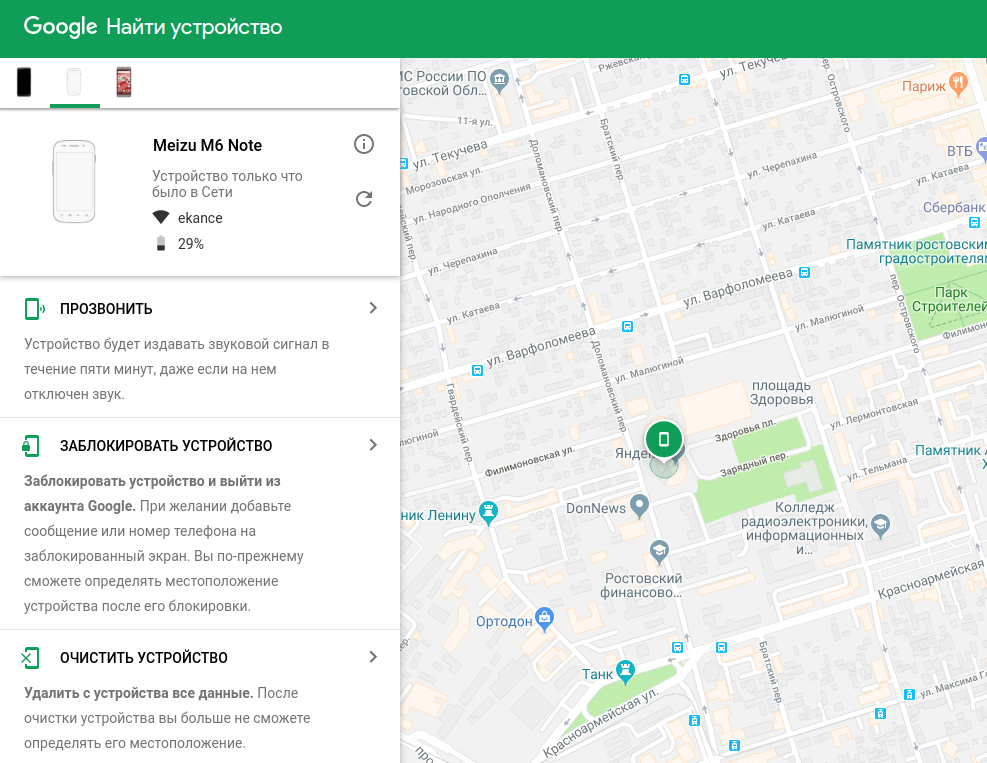 Иначе Real Time GPS Tracker окажется бесполезным инструментом, который в лучшем случае можно рассматривать только на будущее. Кроме того, отслеживание средствами Real Time GPS Tracker доступно лишь через родительский контроль. То есть для потенциального обнаружения нужно предварительно установить приложение на два смартфона. Первый при таком сценарии будет ведущим, позволяя отследить геолокацию второго.
Иначе Real Time GPS Tracker окажется бесполезным инструментом, который в лучшем случае можно рассматривать только на будущее. Кроме того, отслеживание средствами Real Time GPS Tracker доступно лишь через родительский контроль. То есть для потенциального обнаружения нужно предварительно установить приложение на два смартфона. Первый при таком сценарии будет ведущим, позволяя отследить геолокацию второго.
X-GPS Монитор
Завершает подборку еще одно приложение, помогающее найти утерянный гаджет Андроид. Правда, как и в случае с другими подобными программами, X-GPS Монитор сработает только при заблаговременной установке.
X-GPS Монитор представляет собой средство, которое в некотором смысле можно сравнить с социальными сетями. Вы можете зарегистрировать несколько учетных записей для разных людей, чтобы в дальнейшем иметь возможность видеть их геолокацию. Это очень полезно для друзей, желающих собраться вместе, так как через X-GPS Монитор вы будете видеть, где находится тот или иной человек, а точнее – его смартфон.
Фирменные утилиты
Функция обнаружения потерянных устройств является крайне популярной, а потому ее разработкой занимаются не только в Google, но и в компаниях, выпускающих смартфоны на Андроид. В частности, на устройствах Samsung действует фирменный сервис Samsung Find My Mobile. Он поможет найти утерянный гаджет при соблюдении нескольких условий:
- у вас есть зарегистрированный Samsung Accounts;
- на пропавшем телефоне активирована опция «Найти устройство»;
- потерянный гаджет подключен к интернету и GPS.
Если все условия соблюдены, то для осуществления поиска понадобится выполнить пару шагов:
- Зайти на сайт Samsung Find My Mobile.
- Нажать кнопку «Войти» и авторизоваться.
- Отследить телефон и при необходимости заблокировать его или совершить звонок.
Сервис работает по аналогии с Google Find My Device, предлагая удаленное управление гаджетом. Среди прочих опций здесь есть полезная функция разблокировки, которая поможет в том случае, если вы забыли пароль от «Самсунга».
Штатный функционал Android
Штатный функционал Андроид позволяет определить местоположение гаджета только при активации соответствующей опции. Поэтому не забудьте включить ее, чтобы иметь возможность в любой момент найти пропавший гаджет:
- Откройте настройки устройства.
- Перейдите в раздел «Безопасность», а затем – «Найти устройство».
- Активируйте опцию.
Также на вашем телефоне должна быть постоянно включена геолокация, которая активируется не только через настройки, но и через шторку уведомлений. Наконец, помните, что удаленная блокировка гаджета возможна при условии подключения к интернету. Если хотя бы одна рекомендация не соблюдена, найти гаджет без обращения в правоохранительные органы будет практически нереально.
Вам помогло? Поделитесь с друзьями — помогите и нам!
Твитнуть
Поделиться
Поделиться
Отправить
Класснуть
Линкануть
Вотсапнуть
Запинить
Читайте нас в Яндекс Дзен
Наш Youtube-канал
Канал Telegram
Adblock
detector
Определение местонахождения выключенного телефона.
 Как найти устройство Android, заблокировать его или удалить с него данные
Как найти устройство Android, заблокировать его или удалить с него данныеСодержание
- Что делать, если потерял телефон
- Опасно ли терять телефон
- Что такое IMEI?
- Как узнать IMEI телефона на Android?
- Как узнать IMEI телефона на iOS?
- Способы поиска выключенного телефона
- С помощью Find My Device
- Сервис iCloud
- Приложение «Будильник»
- Что необходимо для определения местоположения Android устройства
- Проверка статуса функции «Найти устройство»
- Включение геолокации
- Смартфон подключен к Google Play
- Условия для эффективного поиска Андроид аппарата
- Методы отслеживания устройств на системе Андроид
- Как заблокировать Андроид устройство и удалить данные
- Как пользоваться на ПК
- Загрузка и установка
- Работа с Find My Phone
- “Найти устройство” – встроенная функция для поиска
- Найти с компьютера
- Отследить с помощью другого смартфона
- Основные способы
- Google аккаунт
- Штатный функционал Android
- Фирменные утилиты
- Сторонние программы
- С помощью приложений
- Copy My Data
- Phone Clone
- X-Transfer — Share/Backup Files/Contacts/SMS/Calls
- клон телефона
- CLONEit — Batch Copy All Data
- Краткие итоги
Что делать, если потерял телефон
Прежде всего, надо как можно быстрее понять, действительно ли вы его потеряли. Для этого надо как следует поискать вокруг себя. Проверьте все карманы, сумку, ящики и загляните под диван. Конечно, стоит позвонить на него с другого телефона.
Для этого надо как следует поискать вокруг себя. Проверьте все карманы, сумку, ящики и загляните под диван. Конечно, стоит позвонить на него с другого телефона.
Если найти устройство не получается, ищите способ связаться с оператором и заблокировать сим-карту. А если телефон еще у вас, и вы читаете эту статью ”на всякий случай”, установите пароль на сим-карту.
Опасно ли терять телефон
Дело в том, что разблокировать телефон сложно, а воспользоваться паролями для доступа к Интернет-банкам можно. Для этого злоумышленники вытащат симку из вашего телефона, вставят ее в другой и позвонят на свой номер, чтобы он определился. Они перебирают Интернет-банки 3-4 крупнейших банка и через ”восстановить пароль” получают его в виде СМС и делают все, что захотят с вашей банковской картой. Поэтому не поленитесь установить пин-код на СИМ-карту. В этом случае перестановка симки ничего не даст злоумышленникам.
Иногда потерянный телефон могут найти.
Что такое IMEI?
Каждый GSM-телефон, будь то дешевый или дорогой, имеет собственный международный идентификационный номер оборудования, известный как IMEI.
Говоря простым и народным языком, IMEI — это серийный номер мобильного устройства, состоящий из 15 или 16 цифр и используемый для идентификации устройств, зарегистрированных в сети.
Таким образом, каждому мобильному устройству присвоен уникальный IMEI-номер. В некоторых случаях IMEI может использоваться для поиска и отслеживания утерянного мобильного телефона. Но, далеко не все модели поддерживают данную возможность.
Как узнать IMEI телефона на Android?
На самом деле есть множество способов узнать IMEI мобильного телефона. Ниже мы перечислим наиболее легкие и универсальные способы определения IMEI:
- При помощи набора специального кода — *#06#
- При помощи настроек в меню «Об устройстве»
- Надпись с информацией о устройстве под батареей (не подходит для устройств с несъемной батареей)
Как узнать IMEI телефона на iOS?
- Введите комбинацию *#06#, а затем совершите вызов. Во всплывающем меню вы увидите набор цифр — это IMEI.

- На обратной стороне коробки Apple iPhone также указан IMEI номер.
Способы поиска выключенного телефона
Стоит узнать, работает ли при выключенном телефоне GPS. Мобильное устройство может несколькими способами подать своему владельцу сигнал, который упростит поиски гаджета. Для нахождения телефона можно использовать «ИМЕЙ», сим-карту, различные приложения.
Определение местонахождения выключенного телефона
С помощью Find My Device
Найти по GPS выключенный телефон способны различные программы. Бесплатное приложение для «Андроид» Find My Device и ему подобные работают на основе полученных данных из профиля «Гугл». Требуются предварительная установка, настройки программы и привязывание к аккаунту Google.
Find My Device
Приложение помогает узнавать геолокацию, где расположен мобильник, определить маршрут к нему, даже если тот находится в многоэтажном здании. Требует активного интернета. Find My Device позволяет опционально включать максимальную громкость на телефоне, что выдаст его в небольшом помещении или на улице, заблокировать или удалить персональные данные.
Для отслеживания с компьютера или иного устройства нужно пройти по ссылке https://myaccount.google.com/find-your-phone, предварительно авторизовавшись в Google с привязанного к мобильнику аккаунта. В окне выбрать нужный гаджет. Его можно заблокировать, послать вызов, удалить всю информацию или выйти из профиля «Гугл».
Сервис iCloud
Для гаджетов на базе iOS используется приложение iCloud. После настройки (обязательно нужно включить сервисы «Служба геолокации» и «Найти устройство») отследить перемещение мобильника по его ID и паролю можно на сайте icloud.com либо в программе «Локатор» на другом iPhone. Для этого нужно предоставить близким доступ к геолокации своего «Айфона».
Также iCloud позволит проиграть мелодию на максимальной громкости для идентификации устройства, если оно находится в пределах пары десятков метров, или отправить сообщение с просьбой вернуть его. Уведомление придет даже после замены SIM-карты.
Найти iPhone
Приложение «Будильник»
Специалисты по безопасности рекомендуют устанавливать будильник на каждый день на удобное время.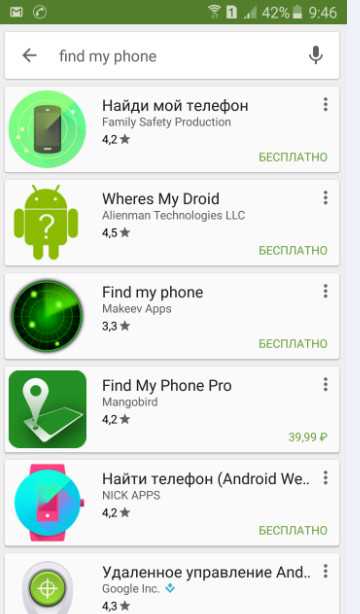 Он звонит, даже если смартфон выключен, чем привлечет к себе внимание.
Он звонит, даже если смартфон выключен, чем привлечет к себе внимание.
Важно! Если устройство выключено, например, предназначено для разбора на запчасти или хранения до момента, когда им перестанут интересоваться, его невозможно отыскать описанными выше способами.
Что необходимо для определения местоположения Android устройства
Как найти телефон по IMEI самостоятельно через интернет — Андроид
Чтобы бы пользоваться функциями, позволяющими находить потерянный Андроид гаджет, нужно выполнить несколько условий:
- включить опцию «Найти устройство»;
- активировать геолокацию в настройках;
- привязать смартфон к Google Play.
Обратите внимание! Гаджет обязательно должен быть включен и подключен к интернету. Для последнего пункта подойдет Wi-Fi или мобильные данные.
Проверка статуса функции «Найти устройство»
Для начала нужно сделать все по следующей инструкции, чтобы получить доступ к функции:
- Открыть меню настроек любым удобным способом (через соответствующую иконку в списке приложений или через окно уведомлений).

- Перейти в раздел «Безопасность». Выбрать пункт «Найти устройство». В некоторых устройствах параметры отличаются. В таком случае необходимо нажать на раздел «Защита и местоположение». Иногда — «Google».
- После этого нужно включить функцию «Найти устройство».
Обратите внимание! Если смартфоном или планшетом пользуется несколько людей, то параметры может изменить только его владелец.
«Защита и местоположение» в настройках
Включение геолокации
Эта функция позволяет отслеживать через спутник, где находится телефон. Также она показывает на карте точное местоположение. Есть несколько способов ее включить. Для этого нужно перейти в «Настройки», пролистать вниз, выбрать раздел под названием «Местоположение». В некоторых моделях и версиях прошивки — «Защита и местоположение».
В этом разделе находится нужный параметр. Он использует GPS-трекер для того, чтобы точно узнать, где расположен гаджет. Другой способ включения — открыть любую карту (не обязательно Google Maps).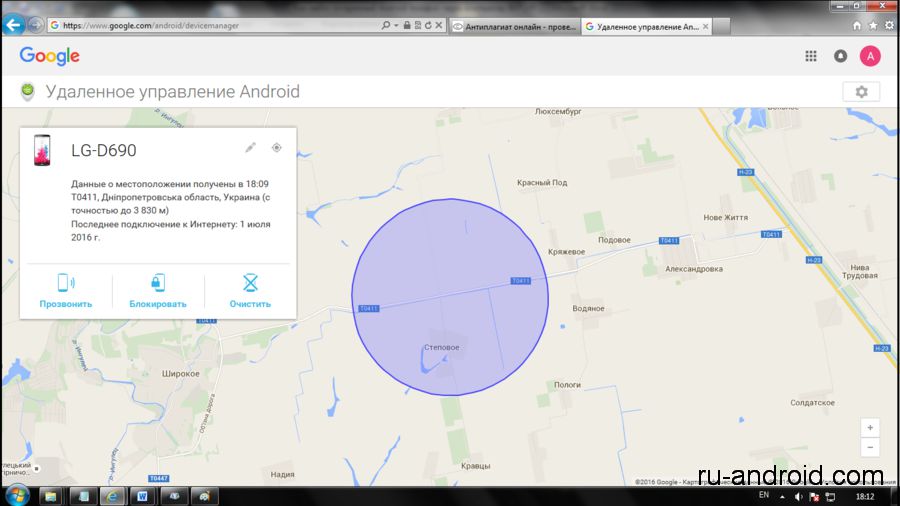 После этого нужно нажать на кнопку месторасположения. Высветится окно с просьбой включить функцию. Нужно нажать «ОК».
После этого нужно нажать на кнопку месторасположения. Высветится окно с просьбой включить функцию. Нужно нажать «ОК».
Включение геолокации в приложении-карте
Обратите внимание! В большинстве устройств есть соответствующая иконка над окном уведомлений, позволяющая быстро активировать GPS.
Смартфон подключен к Google Play
Чтобы найти Андроид устройство через сервисы Google, нужно привязать к нему учетную запись. Для этого нужно сделать следующее:
- Открыть приложение Google Play или зайти на официальный сайт.
- Открыть настройки сервиса.
- В окне есть несколько столбцов. Нужно активировать сотовый телефон, нажав на галочку, расположенную рядом с его названием в колонке «Доступность».
После этого нужно убедиться, что смартфон можно найти. Для этого необходимо перейти на страницу android.com/find, войти в учетную запись Гугл, привязанную к устройству. Местоположение автоматически определится.
Условия для эффективного поиска Андроид аппарата
Для удаленного отслеживания утраченного девайса требуется еще один аппарат, с которого будет происходить розыск. Для этого подойдет другой смартфон, компьютер, ноутбук либо планшет. Вот главные условия, необходимые для поиска:
Для этого подойдет другой смартфон, компьютер, ноутбук либо планшет. Вот главные условия, необходимые для поиска:
- свободный Android девайс с доступом;
- присутствие интернета, желательно довольно мощного;
- авторизация на обоих гаджетах должна быть в одной учетной записи гугл;
- потерянный телефон обязан быть включен и подключен к сети интернет;
- на украденном устройстве функция «определить геолокацию» должна быть активирована.
Методы отслеживания устройств на системе Андроид
С различной техники поиск выполняется по-разному. С ноутбука либо компьютера нужно открыть браузер и зайти в учетную запись Google, на который осуществлялся вход с потерянного Android телефона. Затем следует зайти в «мой аккаунт» (рисунок 1).
Затем сделайте выбор телефона, который нужно найти
В поиске возможно применить следующие действия: прозвонить Андроид телефон либо увидеть его геолокацию (рисунок 5). В пункте «последняя синхронизация» виден его последний доступ в интернет. После нажатия кнопки «позвонить», где бы Андроид устройство ни находилось, на нем громко заиграет установленный рингтон, даже если включен беззвучный режим. Данный метод наиболее подходит для домашнего поиска телефона. В остальных случаях вы только привлечете к нему внимание.
После нажатия кнопки «позвонить», где бы Андроид устройство ни находилось, на нем громко заиграет установленный рингтон, даже если включен беззвучный режим. Данный метод наиболее подходит для домашнего поиска телефона. В остальных случаях вы только привлечете к нему внимание.
Как заблокировать Андроид устройство и удалить данные
Существует способ поиска потерянного Android девайса при помощи Google Maps – пункт «найти». Взяв на вооружение описанную ниже инструкцию, вы оперативно можете найти свой мобильный гаджет:
- Вы попадете на страницу управления
- Выберите, какое действие совершить: заблокировать принудительно позвонить или удалить персональные данные Блокирование устройства
Прозвон смартфона
Удаление данных
Любая из выбранных ситуаций предполагает конкретные действия. Громкий рингтон может спугнуть злоумышленника, укравшего гаджет с системой андроид. Также спокойно лежащий не земле аппарат обратит на себя внимание других людей, что затруднит поиск.
Пункт «заблокировать» – разумное решение, особенно если на телефоне хранятся данные личного характера либо конфиденциальная информация. Но, если добропорядочный гражданин, найдя ваш аппарат, решит позвонить по номерам из контактов, он не найдет никаких данных для связи. Доступным решением будет установить на андроид-аппарат пароль и написать сообщение, отображающееся на дисплее (рисунок 12).
Действия с полным уничтожением сведений следует рассматривать как дополнительный либо крайний вариант поиска, ведь его невозможно «откатить» назад. Произойдет ликвидация информации из внутренней памяти телефона. Сведения на съемном носителе не пострадают. Выполнив данные действия, вы утратите возможность удаленного управления андроидом.
Как пользоваться на ПК
На компьютер можно скачать и инсталлировать любую игру или программу, предназначенную для операционной системы Android. Сделать это очень просто и немного ниже будет подробно описан один из способов.
Загрузка и установка
Первым делом на ПК следует установить Android-эмулятор BlueStacks. Инструмент можно загрузить по ссылке внизу странички. Там же расположена и ссылка, перейдя по которой можно прочитать инструкцию по настройке софта. После инсталляции эмулятора запускаем его и делаем следующее:
Инструмент можно загрузить по ссылке внизу странички. Там же расположена и ссылка, перейдя по которой можно прочитать инструкцию по настройке софта. После инсталляции эмулятора запускаем его и делаем следующее:
- Переходим в Play Market.
- Здесь находим поисковую строку и производим ее активацию левым кликом мышки.
- Пишем название нужной программы и выбираем ее из поиска.
- Кликаем по кнопке «Установить». Сразу после этого начнется загрузка файлов приложения на компьютер.
- Ждем, пока загрузка будет завершена.
- Теперь можно запускать утилиту для поиска мобильного телефона. Для этого кликаем по обозначенной кнопке.
- На домашнем экране BlueStacks также будет отображаться иконка утилиты.
С помощью этого небольшого, но очень полезного приложения ваш гаджет всегда будет под рукой, что сильно сэкономит ваше время.
Работа с Find My Phone
Использовать софт очень просто. При первом запуске программы принимаем условия пользовательского соглашения, кликнув по «I AGREE», как показано красным цветом на скриншоте ниже.
При первом запуске программы принимаем условия пользовательского соглашения, кликнув по «I AGREE», как показано красным цветом на скриншоте ниже.
Кроме этого, необходимо дать программе разрешение на запись аудио. Для этого кликаем по кнопке «РАЗРЕШИТЬ».
Дальше можно переходить к меню утилиты. На скриншоте видно, что здесь можно настроить звук, выбрать мелодию, которую будет издавать утраченное устройство, настроить вибрацию, а также посетить игры от компании разработчика.
Если телефон не удается найти с первого раза, попробуйте отключить в комнате все звуки и отчетливо хлопнуть в ладоши несколько раз. Ассистент распознает звук и обязательно даст о себе знать.
“Найти устройство” – встроенная функция для поиска
Любой мобильник оснащен опцией поиска, поэтому найти потерянный телефон вполне вероятно используя встроенный функционал “Найти устройство”.
Воспользовавшись этой функцией возможно отключить все работающие приложения или их восстановить, причем сервис доступен для всех Андроид от Google. Устанавливать другие приложения нет необходимости.
Устанавливать другие приложения нет необходимости.
Найти с компьютера
Чтобы отыскать потерянный мобильник, в случае кражи, понадобиться подключение к интернету на компьютере в браузере, для определения местоположения.
Но этот вариант может сработать, если подключен выход в интернет, а если выключен, то обнаружить не получится.
Итак, чтобы обнаружить потерянный девайс, сделайте следующее:
- открываете браузер на компьютере наберите адрес сайта https://www.google.com/android/find
- войдите в сервис с помощью своего аккаунта google если запросит
- откроются все ваши устройства, нужно только кликнуть на тот девайс, который вы смогли потерять
После всех действий у вас появится возможность:
- дозвона
- полной блокировки
- полного уничтожения всех данные в памяти (во время этой операции данные аккаунта также будут стерты)
Во время блокировки вы можете оставить сообщение и добавить номер любого другого абонента для связи с вами.
Эта опция рассчитана на порядочных людей. Нажав на зеленую кнопку произойдет вызов на указанный вами номер.
Очистка мобильника приведет к полному удалению всех данных и после этого местонахождение аппарата не сможет определиться.
Отследить с помощью другого смартфона
Для более оперативного поиска вы можете использовать любой другой аппарат членов семьи или друга.
Переходите в раздел “Защита” или “Безопасность” в настройках устройства.
Находите раздел “Найти устройство” и выбираете функцию с одноименным названием.
Вход для поиска осуществляете в качестве Гостя, введя далее, свой логин и пароль от аккаунта Гугл.
Теперь вы можете произвести все действия, описанные выше, при входе с компьютера.
Основные способы
Найти телефон непросто, но возможно. Чтобы поиски не были тщетными, должны соблюдаться как минимум два условия:
- Включенное состояние девайса;
- Активный google-аккаунт.

При этом аппарат должен иметь доступ в сеть. Если гаджет перепрошили, на нем отсутствует связь – найти потерянный телефон не получится.
Google аккаунт
Любое устройство на операционной системе Android привязано к личному аккаунту владельца. Эту процедуру проходят при первом запуске гаджета, когда появляется экран начальных настроек. Привязка нужна для синхронизации устройства, создания резервной копии, и для удаленного доступа и управления.
Через Гугл аккаунт, пользователь с обычного компьютера или ноутбука, может найти смартфон. Но для этого потребуется выход в интернет на другом устройстве:
- Зайдите в браузер на официальную страницу для поиска девайса.
- В правом верхнем углу выберите аккаунт, к которому привязан аппарат либо войдите под своим логином и паролем.
- Обновите страницу. В поле появятся все устройства, которые привязаны к данному профилю.
- Нажмите на изображение и название потерянного девайса.

В новом окне появится карта, с примерным расположением устройства. Кроме этого, интерфейс предложит три альтернативных функции: 5-и минутный вызов для поиска устройства, блокировка гаджета, удаление данных с телефона.
Если девайс не привязан к аккаунту, то найти его указанным способом не получится. Стоит отметить, что метод работает при наличии двух дополнительных условий, о которых пойдет речь ниже
Штатный функционал Android
Чтобы найти потерянный Андроид аппарат, придется включить две функции: «местоположение» и «найти устройство». Они привязаны к геолокации устройства и отвечают за нахождение гаджета при его утере. Если данные опции неактивны – запеленговать смартфон не выйдет.
Включение функций:
- Перейдите в «настройки» девайса. Откройте вкладку «безопасность». В некоторых версиях Android он находится в пункте «Защита местоположения» или «Google».
- Включите опцию «Найти устройство».
- Вернитесь в меню настроек, выберите пункт «Местоположение».
 Активируйте данную опцию.
Активируйте данную опцию.
Если чип GPS несправен или его просто нет в телефоне, то найти девайс не получится
Фирменные утилиты
Производители телефонов стараются расширить функционал своих девайсов, создавая фирменный софт. Например, гаджеты Xiaomi или Huawei работают под собственной оболочкой MIUI и EMUI, здесь есть свои программы для поиска смартфона. Рассмотрим несколько дополнительных утилит, которые есть у разных производителей.
- Xiaomi. На оболочке MIUI есть функция под названием «Поиск телефона». Она работает на базе облачного сервиса «Mi Cloud». Для ее активации необходима регистрации в Mi-аккаунте и включение опции: «Настройки» -> «Mi Account» -> «Mi Cloud». В нижней части меню активировать функцию «Find Device». После включения данной функции можно найти смартфон через личный кабинет в Mi-аккаунте.
- Huawei. Данный бренд столкнулся с проблемой локализации сервисов от Google на собственных девайсах в 2019-2020 году. Поэтому в некоторых версиях прошивки EMUI стандартные решения от Google могут не работать.
 Собственное решение у Huawei реализовано через облачный сервис компании. Функция отслеживания находится в разделе сайта «Поиск телефона». Активация опции проходит через стандартный функционал Android.
Собственное решение у Huawei реализовано через облачный сервис компании. Функция отслеживания находится в разделе сайта «Поиск телефона». Активация опции проходит через стандартный функционал Android. - Meizu. Эта компания разработала собственное приложение «Phone Finder». К сожалению, в 2020 году данное приложение убрали из Google Play, поэтому найти его можно только на сторонних ресурсах. После регистрации в данной утилите, утерянный мобильник можно найти с помощью другого девайса, при вводе логина и пароля. Еще один метод поиска – вход в свой аккаунт с веб-версии программы.
- Samsung использует встроенный функционал Android для функций отслеживания местоположения. А вот отследить потерянный сотовый можно не только через Google, но и через специальный сервис Samsung. При этом на аппарате обязательно должен быть выполнен вход в Samsung account.
Указанные методы работают только при включенном личном аккаунте от бренда-производителя на вашем смартфоне. Обязательно включение геолокации, и наличия интернет-подключения на потерянном девайсе.
Сторонние программы
Стандартного набор программ и функций на девайсе иногда не хватает. Расширить функционал помогут приложения от сторонних разработчиков. Рассмотрим несколько самых популярных:
- Bitdefender Mobile Security & Antivirus. Полноценное приложение для защиты смартфона от кражи, потери или влияния вирусного ПО. В утилите есть функция «Anti-Theft», которая позволяет управлять гаджетом дистанционно. Имеет высокую оценку среди пользователей, распространяется бесплатно.
С помощью приложений
Рассмотрим только то программное обеспечение, которое действительно работает и, это подтверждено положительными отзывами от пользователей, использовавшими его.
Copy My Data
Адрес: Phone Clone
Предельно быстро и без проблем скопирует информацию со старого девайса на новый. Довольно много положительных отзывов на гугл плей. Позволяет копировать: контакты, календарь, фото, видео.
Phone Clone
Адрес: Phone Clone
Работает на многих моделях аппаратов, копирует: контакты, сообщения, календарь, заметки, фотографии, список вызовов.
Адрес: Phone Clone
Отличное решение быстро перенести контакты, смски, список вызовов и фотографий. Работает быстро и качественно — много положительных отзывов.
клон телефона
Адрес: клон телефона
Позволяет перекинуть музыку, видео, фотографии, контакты, смс и другие данные.
CLONEit — Batch Copy All Data
Адрес: CLONEit
Неплохое приложение, позволяет перенести контакты, смс, ммс, приложения и т.д. Работает довольно хорошо, но судя по отзывам, некоторые модели смартфонов могут не поддерживаться.
Краткие итоги
Существует множество различных программ и сервисов, которые помогают в поиске потерянного устройства, в данной статье были представлены лишь несколько вариантов, которые проверялись на своих устройствах. Каждый найдет для себя самое удобное и функциональное приложение. Платные приложения, конечно же имеют свои преимущества. Но все же, выбирать вам. Удачи
Источники
- https://AndroidInsider.
 ru/polezno-znat/kak-najti-poteryannyj-telefon-i-kak-ne-poteryat-telefon.html
ru/polezno-znat/kak-najti-poteryannyj-telefon-i-kak-ne-poteryat-telefon.html - https://leephone.ru/kak-samostoyatelno-najti-telefon-po-imei-google-icloud/
- https://gpscool.ru/otslezhivanie-mestopolozheniya/opredelenie-mestonahozhdeniya-vyklyuchennogo-telefona
- https://mirinfo.ru/android/nayti.html
- https://protect-sc.ru/kak-najti-telefon-cherez-google-akkaunt.html
- https://android-emulator.club/find-my-phone/
- https://usvinternet.ru/najti-poteryannyj-telefon-android/
- https://ExpertLand.ru/telefon/kak-naiti
- https://fans-android.com/kak-perenesti-dannye-s-androida-na-android/
- https://ru-android.com/how-to-find-a-lost-phone/
Как настроить и использовать функцию «Найти мое устройство» на Android
Никогда не знаешь, когда она может понадобиться
Около десяти лет назад потеря телефона не была большой проблемой. Если вы потеряли свой телефон, вы потеряли несколько файлов и несколько сохраненных на нем контактов. Затем вы можете легко получить эти данные из различных других источников. Однако сейчас 2019 год, когда потеря телефона стала действительно большой проблемой. Потеря телефона означает , что вы потеряете все.
Затем вы можете легко получить эти данные из различных других источников. Однако сейчас 2019 год, когда потеря телефона стала действительно большой проблемой. Потеря телефона означает , что вы потеряете все.
Это просто потому, что мы полагаемся на наши телефоны почти во всем, что мы делаем в нашей жизни. От наших личных сообщений до наших профессиональных документов, все самое ценное в нашей жизни хранится на наших телефонах. Поэтому мы просто не можем позволить себе потерять этот умный гаджет, от которого мы так зависели.
Содержание
К счастью, пока вы используете устройство Android, у вас есть нечто под названием Google Find My Device , которое поможет вам найти и заблокировать ваше устройство в случае его пропажи. Если вам небезразличны данные вашего телефона, вам следует подумать о настройке этой функции на вашем устройстве на случай дождливых дней.
Найти мое устройство Совместимые устройства Android
Раньше
вы продолжаете, важно, чтобы вы узнали, если ваш Android
устройство совместимо с функцией «Найти мое устройство». Хотя большинство телефонов не
есть проблема с использованием этой функции, есть несколько телефонов, которые не
поддержите это.
Хотя большинство телефонов не
есть проблема с использованием этой функции, есть несколько телефонов, которые не
поддержите это.
Основным требованием для работы этой функции на вашем устройстве является то, что ваше устройство должно работать под управлением Android 4.0 или более поздней версии. Это можно проверить на вашем устройстве, выбрав Настройки > О телефоне .
Если вы подтвердили, что на вашем телефоне установлена эта или более новая версия Android, перейдите к остальной части этого руководства.
Загрузка и настройка Find My Device
Find «Мое устройство» — это приложение, доступное в официальном Google Play. Хранить. Вам нужно скачать его, а затем настроить, чтобы он работал правильно с вашим Android-устройством.
- Запустите приложение Google Play Store на своем устройстве, найдите и установите Google Find My Device.
- Запустите приложение, выберите учетную запись Google, которую вы хотите использовать с приложением, и нажмите Продолжить как ИМЯ , где ИМЯ — это имя, сохраненное в вашем профиле Google.

- Приложение использует GPS вашего телефона, чтобы определить ваше местоположение. Вам будет предложено разрешить приложению доступ к вашему местоположению. Нажмите на Разрешить сделать это.
Приложение установлено и полностью настроено. Вы готовы начать пользоваться сервисом.
Найдите свой телефон с помощью Google Find My Device
Пришло время потерять свое устройство. Может быть, поместить телефон в отдельную комнату, чтобы возникло ощущение, что вы потеряли свое устройство и вам нужно его найти. Или отдайте его своему другу, который живет в нескольких кварталах от вас, чтобы все выглядело более реальным.
- После этого следующая процедура поможет вам найти устройство на карте.
- Откройте новую вкладку в браузере и перейдите на сайт Find My Device.
- Как только сайт загрузится, он автоматически получит текущее местоположение вашего устройства, и вы увидите местоположение устройства на своем экране.

- Вы можете щелкнуть значок i рядом с именем вашего устройства, чтобы увидеть время последнего подключения вашего устройства к Интернету. Это полезно и позволяет узнать, когда ваше устройство в последний раз было подключено к Интернету.
- Если вы не хотите открывать определенный сайт для поиска своего устройства, вы даже можете найти свое устройство с помощью простого поиска Google. Просто найдите найдите мое устройство в Google, и Google найдет устройство и покажет его на карте в результатах поиска. Экономит несколько кликов.
Удаленное воспроизведение звука На вашем устройстве
На сайте Find My Device на вашем телефоне можно выполнять различные действия. Одним из них является удаленное воспроизведение звука на вашем устройстве.
Если вы считаете, что ваше устройство находится в непосредственной близости и вы сможете найти его, если оно воспроизводит звук, вы можете использовать Play Sound 9. Функция 0015.
Функция 0015.
Пока вы находитесь на сайте Find My Device, нажмите Play Sound вариант на левой боковой панели. Он будет воспроизводить звук на вашем устройстве в течение вам найти его. Он даже работает, когда ваш телефон находится в состоянии вибрации или бесшумный режим.
Добавить на устройство сообщение о восстановлении и номер телефона
Это очень удобно, если вы думаете, что кто-то вернет ваше устройство, если узнает ваши контактные данные.
«Найти мое устройство» позволяет отображать сообщение о восстановлении и номер телефона на вашем устройстве, чтобы, когда кто-то найдет устройство, он знал, кому оно принадлежит, и мог связаться с вами.
Нажмите на Secure Device на левой боковой панели, и вы сможете введите собственное сообщение и номер телефона, которые будут отображаться на вашем устройство. Надеюсь, кто-нибудь прочитает сообщение и попытается войти свяжитесь с вами, чтобы вернуть устройство.
Удаленно стереть все Данные на устройстве
Если
вы потеряли всякую надежду вернуть устройство, вы можете
стереть все данные, хранящиеся на устройстве.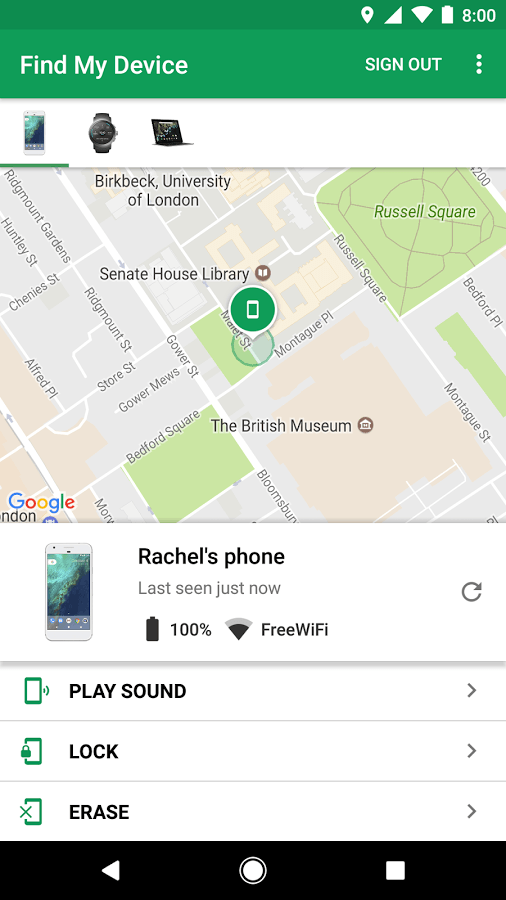 Это делается для того, чтобы тот, кто
получает доступ к вашему устройству, не может прочитать ваши данные.
Это делается для того, чтобы тот, кто
получает доступ к вашему устройству, не может прочитать ваши данные.
Нажмите Стереть устройство на левой боковой панели, чтобы начать стирание данных с устройства. Имейте в виду, что он удалит все файлы и настройки, хранящиеся на вашем устройстве.
Также, как только устройство будет стерто, вы не сможете найти его с помощью Найдите мое устройство.
Если устройство не подключено к Интернету, когда вы инициируете процедура стирания, она начнет стираться в следующий раз, когда придет онлайн.
Заключение
Несмотря на то, что нет надежного способа вернуть ваше устройство после его утери или кражи, есть несколько вещей, которые вы можете сделать, чтобы повысить шансы на безопасное возвращение вашего устройства.
«Найти мое устройство» — это отличная функция для поиска вашего устройства и выполнения действий, упрощающих возврат телефона.
‘;document.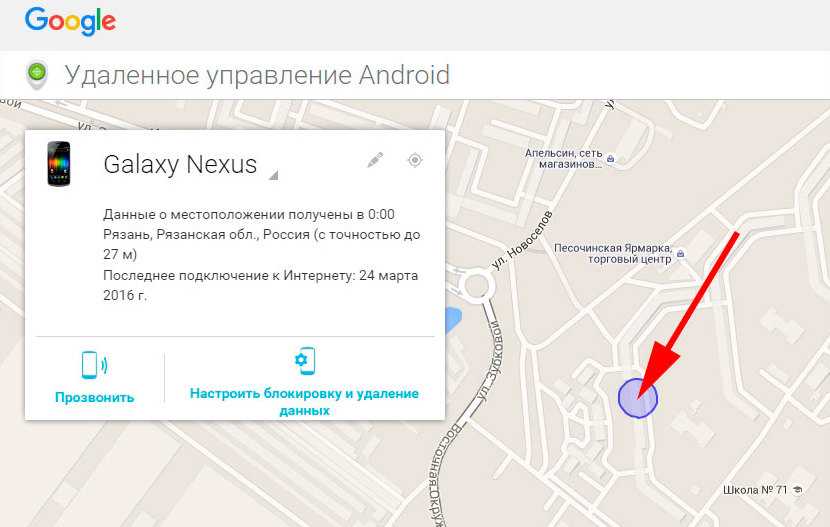 getElementsByClassName(«post-ad-top»)[0].outerHTML=»;tocEl.outerHTML=tocHTML+newHTML;}}catch(e){console.log(e)}
getElementsByClassName(«post-ad-top»)[0].outerHTML=»;tocEl.outerHTML=tocHTML+newHTML;}}catch(e){console.log(e)}
Махеш был одержим технологиями с тех пор, как десять лет назад у него появился первый гаджет. За последние несколько лет он написал ряд технических статей для различных онлайн-изданий, включая, помимо прочего, MakeTechEasier и Android AppStorm. Прочитать полную биографию Махеша
Подписывайтесь на YouTube!
Вам понравился этот совет? Если это так, загляните на наш собственный канал на YouTube, где мы рассказываем о Windows, Mac, программном обеспечении и приложениях, а также предлагаем множество советов по устранению неполадок и видео с практическими рекомендациями. Нажмите на кнопку ниже, чтобы подписаться!
Подписывайся
Как найти потерянный телефон Android, который мертв? 10 лучших способов
Это ужасная ситуация, когда ваш телефон потерян или, в худшем случае, ваш телефон украден. И с этого момента вы начинаете гуглить «как отследить потерянный телефон Android?».
И с этого момента вы начинаете гуглить «как отследить потерянный телефон Android?».
В Интернете доступны различные способы отслеживания вашего телефона Android. Однако в этой статье мы собираемся быть более конкретными, т. Е. Как найти потерянный телефон Android, который не работает?
Отслеживание и поиск потерянных Android-смартфоновПрежде всего, для отслеживания текущего местоположения вашего телефона Android требуется активное подключение к Интернету. Но если батарея вашего телефона разрядится, вы не сможете определить точное местоположение.
В этом случае вы можете предположить примерное местоположение, используя последнее записанное местоположение вашего телефона Android и историю маршрутов путешествий.
Методы, используемые для определения местоположения ваших телефонов Android:
- Google Android Device Manager (теперь Find My Device).
- Хронология Google/использовать историю местоположений.

- Воспользуйтесь функцией Samsung Find My Mobile.
- Используйте функцию Dropbox «Загрузка с камеры».
- Используйте приложение Android для отслеживания утерянных вещей.
Функция «Найти мое устройство», ранее известная как «Диспетчер устройств Android», — это собственный сервис Google для отслеживания и определения местоположения ваших телефонов Android. Таким образом, вы можете активировать услугу «Найти мое устройство» при потере телефона. С помощью этой функции вы можете воспроизводить звуки на своем телефоне, защищать/блокировать свое устройство и стирать данные с мобильного устройства Android.
Прежде чем перейти к более подробному изучению того, как найти потерянный телефон Android с помощью функции «Найти мое устройство», необходимо выполнить некоторые предварительные условия в отношении этой службы Google.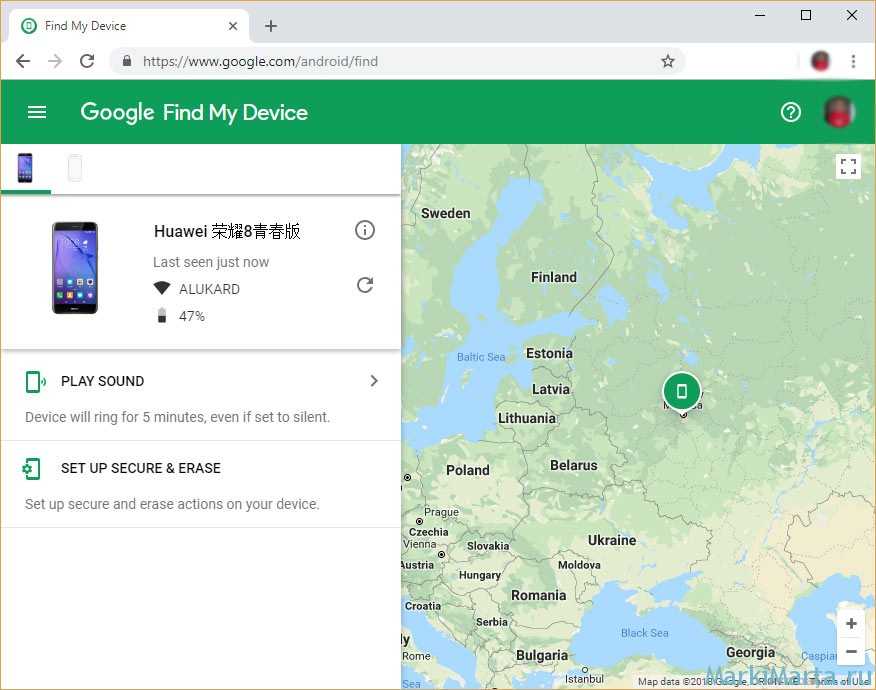 Ниже приведены несколько условий, необходимых для работы функции «Найти мое устройство»:
Ниже приведены несколько условий, необходимых для работы функции «Найти мое устройство»:
- Ваш телефон связан с вашей учетной записью Google.
- Телефон включен (для передачи местоположения в реальном времени).
- Телефон имеет активное подключение к Интернету (мобильные данные или Wi-Fi).
- Телефон виден в Google Play.
- Служба определения местоположения устройства включена.
- Функция «Найти мое устройство» включена.
Если вы заметили последнее условие в предыдущем разделе, в котором говорится: «Функция «Найти мое устройство» включена». Итак, как включить эту функцию?
Обратите внимание, что на устройствах Android разных марок функцию «Найти мое устройство» можно найти в разных местах. Например, функция «Найти мое устройство» Google Pixel находится в разделе «Безопасность» приложения «Настройки».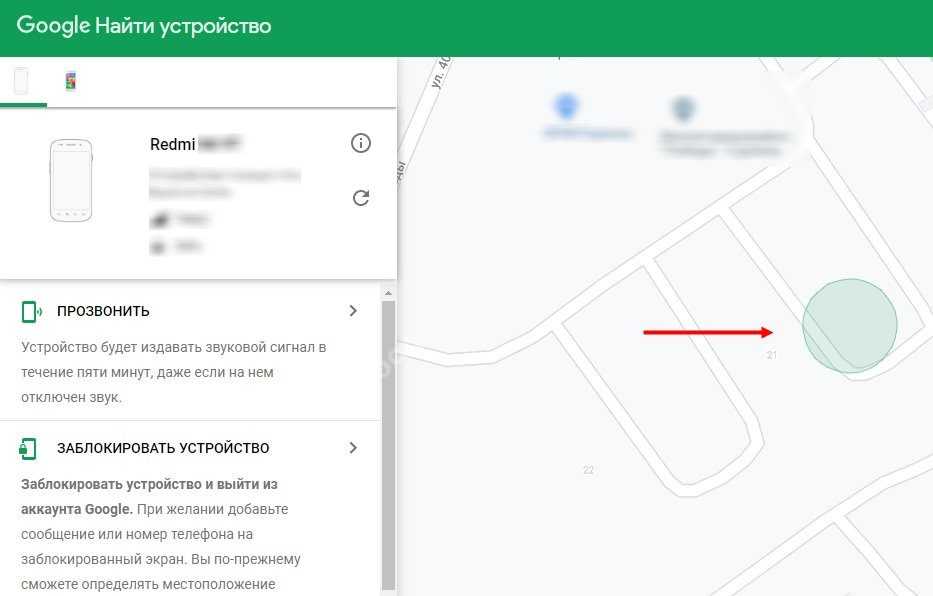 В то время как в Samsung он находится в разделе «Биометрия и безопасность».
В то время как в Samsung он находится в разделе «Биометрия и безопасность».
Независимо от того, какую марку телефона Android вы используете, шаги можно обобщить следующим образом:
- Откройте приложение «Настройки».
- Перейдите к месту, где находится функция «Найти мое устройство».
- Кроме того, вы можете ввести «найти мое устройство» в поле поиска «Настройки».
- Также включите службу определения местоположения устройства и параметр Google Location Accuracy.
Прочитайте приведенные ниже конкретные шаги, чтобы включить Google Find My Device на телефонах Google Pixel и Samsung Android для справки:
Включить функцию Find My Device в Google PixelВыполните следующие действия:
- Запустите «Настройки», нажав на приложение «Настройки».
- Перейдите в Безопасность-> Найти мое устройство.
- Включите или переключите эту функцию, нажав на нее.
Наряду с функцией «Найти мое устройство» вам также необходимо включить настройки местоположения на вашем телефоне.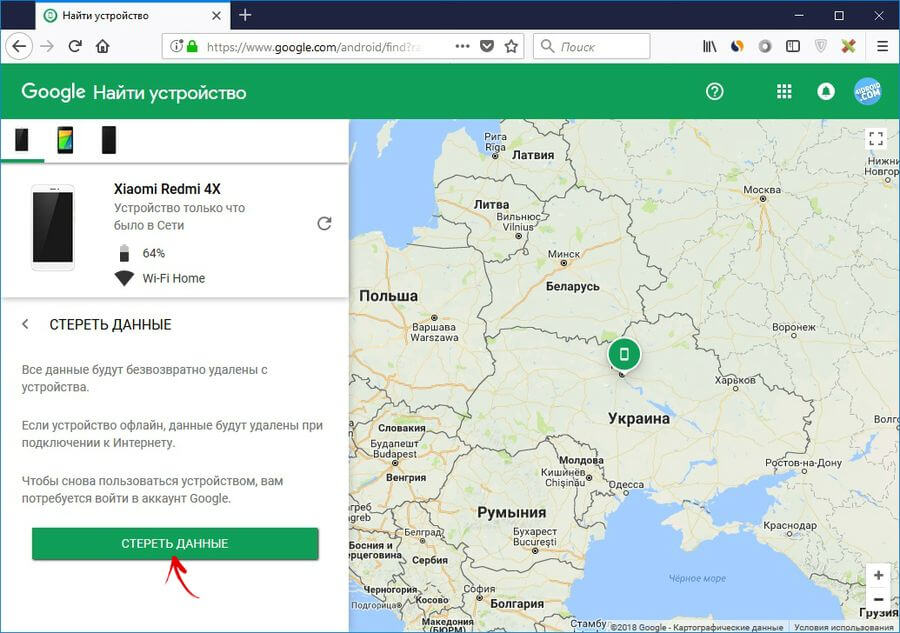
- Открыть настройки.
- Нажмите «Местоположение».
- Переключить кнопку включения/выключения опции, если опция отключена.
- Запустите приложение «Настройки».
- Найдите и коснитесь параметра «Биометрия и безопасность».
- Коснитесь параметра «Найти мое устройство» и сдвиньте кнопку «Вкл./Выкл.» в положение «Вкл.».
Аналогичным образом вам необходимо включить функцию «Местоположение» на вашем телефоне Samsung Android.
- Перейдите в «Настройки» -> «Местоположение».
- Нажмите на опцию «Службы определения местоположения».
- Далее выберите параметр Google Location Accuracy.
- Оставьте этот параметр включенным.
- Откройте веб-браузер по умолчанию на ПК или телефоне.
- Посетите веб-сайт «www.
 google.com/android/find».
google.com/android/find». - Войдите в свою учетную запись Google. Эта учетная запись Google связана с вашим телефоном.
- Выберите правильную модель устройства, которое вы хотите найти, если учетная запись Google связана с несколькими устройствами.
- Предположим, ваш телефон активен и подключен к Интернету. В этом случае вы можете увидеть его текущее местоположение на Картах Google и другую информацию.
- Но если ваш телефон разрядился, на карте будет отображаться последняя записанная позиция и время с момента последнего обновления местоположения.
Кроме того, вы также можете использовать приложение Google Find My Device на другом телефоне Android. Затем войдите в свою учетную запись Google и отследите потерянный телефон Android.
Хронология Google/использовать историю местоположений Еще одна функция, которую Google запустил, — это временная шкала. На временной шкале записываются места, где вы путешествовали.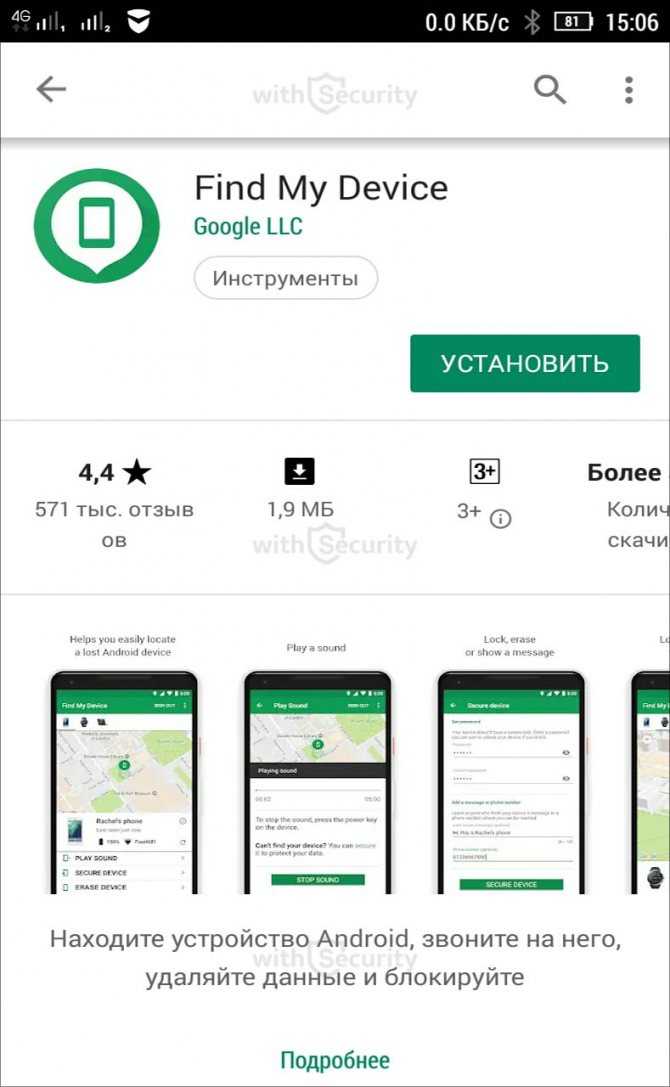 Это ваша история посещенных мест или просто история местоположений.
Это ваша история посещенных мест или просто история местоположений.
- Откройте веб-браузер по умолчанию.
- Посетите веб-сайт Google Timeline.
- Войдите в свою учетную запись Google, связанную с потерянным телефоном Android.
- На левой панели вы можете увидеть разные периоды. Выберите дату последней записи.
- На правой панели Карты Google будут отображать ваше местоположение с помощью точек. Линия, соединяющая разбросанные точки, — это маршрут вашего потерянного телефона Android в этот конкретный день.
Обратите внимание, что существуют некоторые условия, прежде чем использовать историю местоположений Google Timeline для предположений о местоположении вашего телефона.
- Ваш телефон должен иметь активное подключение к Интернету, прежде чем будет отображаться статус «мертвый».
- К вашему телефону должна быть привязана одна учетная запись Google.
- Включите на своем телефоне Android как службу определения местоположения, так и параметр «Обмен местоположением».

Предположим, что одно из трех вышеперечисленных условий остается невыполненным. В этом случае вы не сможете использовать этот метод для определения местоположения вашего телефона Android.
Другие способы найти потерянный телефон Android, который не работает Но это применимо только к телефонам Samsung Android и имеет учетную запись Samsung. Используя эту функцию, вы можете отслеживать текущее местоположение вашего устройства Samsung при условии, что ваш телефон имеет активное подключение к Интернету. Если нет, то будет работать последняя записанная позиция телефона.Кроме того, вы можете сделать так, чтобы ваш телефон звонил на полную громкость, стереть ваши данные, скрыв вашу конфиденциальность от посторонних.
- Откройте приложение «Настройки» на телефоне Samsung Android.
- Перейдите в раздел «Биометрия и безопасность» -> «Найти мой мобильный».
- Нажмите кнопку рядом с параметром. При включении он станет синим.
- Также включите параметр «Отправить последнее местоположение».
 Эта опция позволяет вашему телефону передавать последнее местоположение устройства, когда процент заряда батареи падает ниже предела предупреждения.
Эта опция позволяет вашему телефону передавать последнее местоположение устройства, когда процент заряда батареи падает ниже предела предупреждения.
Теперь, когда вы включили функцию «Найти мой мобильный» на своем устройстве Samsung Android. Тогда давайте приступим к тому, как найти потерянный телефон Android с помощью этой функции.
- Сначала посетите веб-сайт «findmymobile.samsung.com» в веб-браузере по умолчанию.
- Войдите в систему, используя данные своей учетной записи Samsung.
- После входа в учетную запись Samsung вы можете увидеть текущее местоположение вашего устройства Samsung, если оно подключено к Интернету (мобильные данные или Wi-Fi).
- Или, если ваш телефон разрядился, на карте будет отображаться последняя записанная позиция. Почему? Поскольку в предыдущем разделе вы включили параметр «Отправить последнее местоположение»
. Кроме того, Samsung Find My Mobile предоставляет различные действия, которые могут выполнять пользователи. Звонок, отслеживание, стирание, блокировка, резервное копирование, получение вызовов/сообщений и т. д.
Звонок, отслеживание, стирание, блокировка, резервное копирование, получение вызовов/сообщений и т. д.
Перед использованием Dropbox необходимо выполнить некоторые условия, чтобы найти потерянный телефон Android.
- На вашем телефоне Android должно быть установлено приложение Dropbox.
- У вас должна быть включена функция Dropbox «Загрузка с камеры».
- Телефон должен иметь активное подключение к Интернету, прежде чем он отключится.
- Вы должны сделать снимок, прежде чем ваш телефон Android отключится.
Поиск телефона Android с помощью функции Dropbox «Загрузка с камеры» работает аналогично Google Фото. Если три вышеуказанных условия выполнены, вы можете использовать последнее загруженное изображение, чтобы определить местоположение вашего телефона Android по фону изображения.
Это решение лучше всего работает, когда ваш телефон украден вором. Если они сделают снимки или селфи с помощью украденного телефона Android, они будут загружены в вашу учетную запись Dropbox Cloud.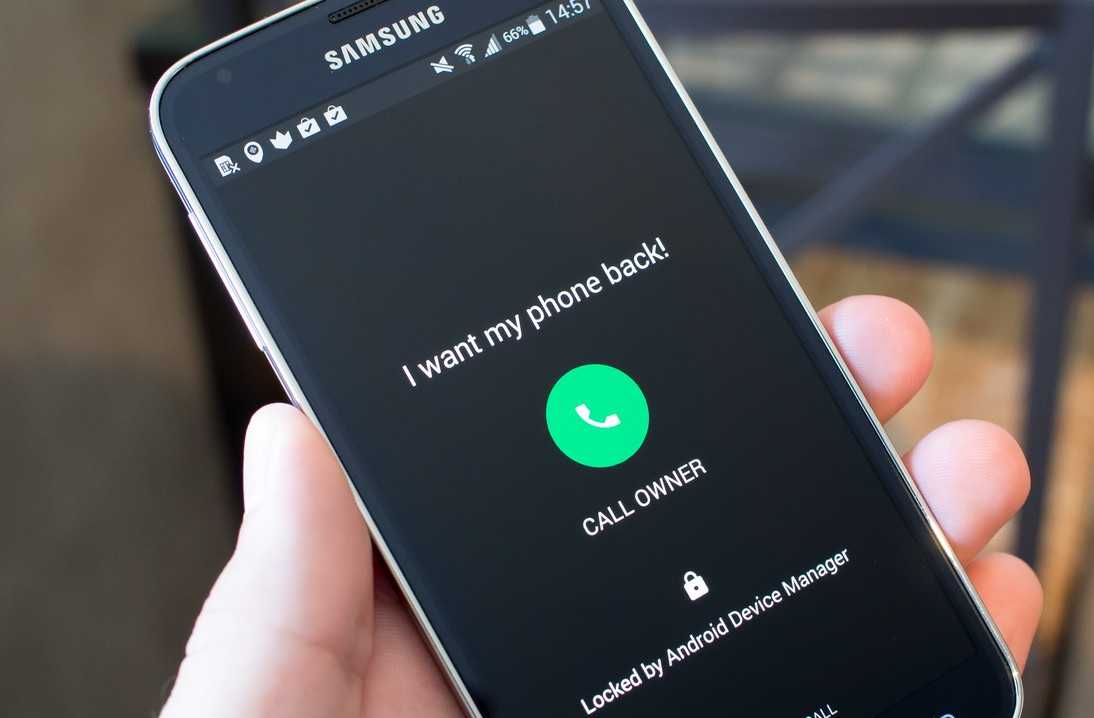
Вероятность обнаружения вашего мертвого телефона Android относительно мала. Если фотография была сделана непосредственно перед тем, как ваш телефон Android разрядился. Тогда есть большая вероятность найти потерянный телефон Android.
К сожалению, Dropbox не предоставляет IP-адрес устройства Android, с которого загружается изображение. Эта функция доступна только на ПК/ноутбуках Dropbox.
Используйте приложение Android Lost TrackingПриложение Android Lost можно загрузить и установить из магазина Google Play. Это стороннее приложение, которое вы можете использовать для поиска потерянного телефона Android. Стирание данных, стирание данных с SD-карты, запись звуков и удаленная фотосъемка — это дополнительные функции приложения Android Lost.
- Загрузите и установите приложение Android Lost из магазина Google Play.
- Запустите приложение после завершения установки.
- Предоставьте администратору доступ к приложению.

- Посетите веб-сайт Android Lost.
- Войдите в свою учетную запись Google. Тот, который связан с вашим потерянным телефоном Android.
- Перейдите на вкладку «Управление». Вы можете использовать некоторые функции, такие как отслеживание, стирание и фотосъемка удаленно. Обратите внимание, что телефон должен иметь активное подключение к Интернету.
Кроме того, вы можете отправить SMS с командами определенных действий с других телефонов Android на потерянный телефон Android. Используя SMS-команды, вы можете удаленно управлять потерянным телефоном Android. Даже если ваш телефон не имеет активного подключения к Интернету, вы можете использовать эту функцию.
Ниже приведены некоторые потерянные команды импорта SMS, используемые Android.
- Статус Androidlost (отправляет обратно статус)
- Androidlost тревога 5 (звучит тревога в течение 5 секунд)
- Vibrate 3 (вибрирует 3 секунды)
- и ridrost.
 соединение)
соединение) - androidlost wifi stop (останавливает соединение wifi)
- androidlost call 12345678 (звонит на номер 12345678)
- Androidlost Hangup (Hangs Up Active Call)
- Androidlost recorvOund 30 (записи 30 секунд от микрофона)
- Androidlost GPS (местоположение телефона и возвращает SMS)
- 32
- 32
- 329.1329.1329.13131329.10014.14.149.14.149.14.149.1313131313131313132. блокирует телефон на пин-код 1234)
Если вы потеряете свой телефон Android, и вдобавок ко всему, ваш телефон разрядится.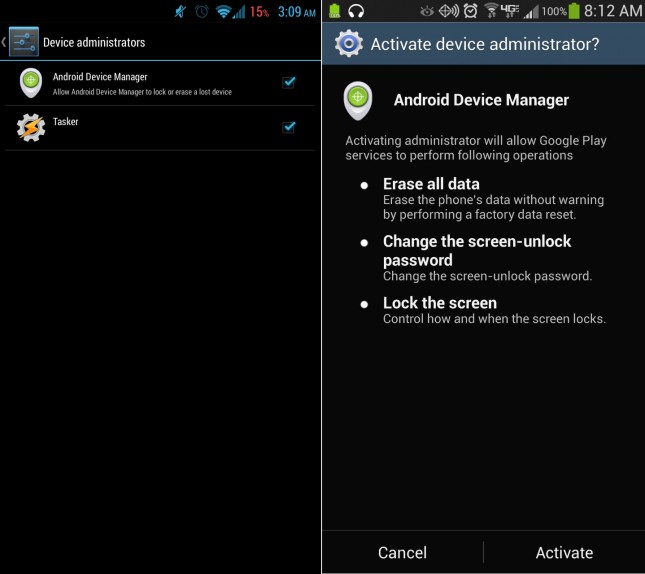
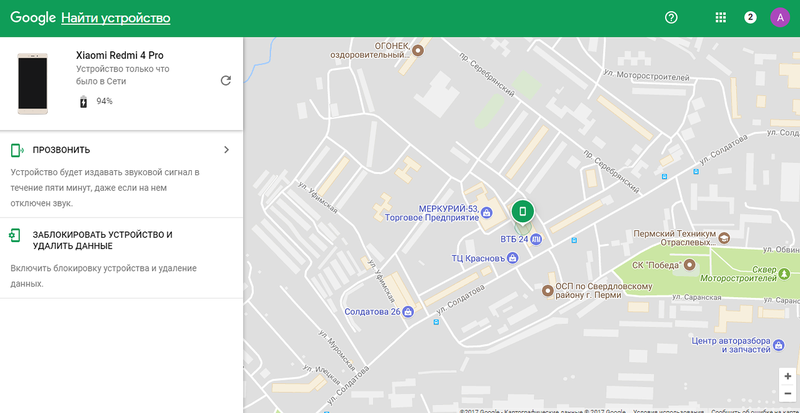



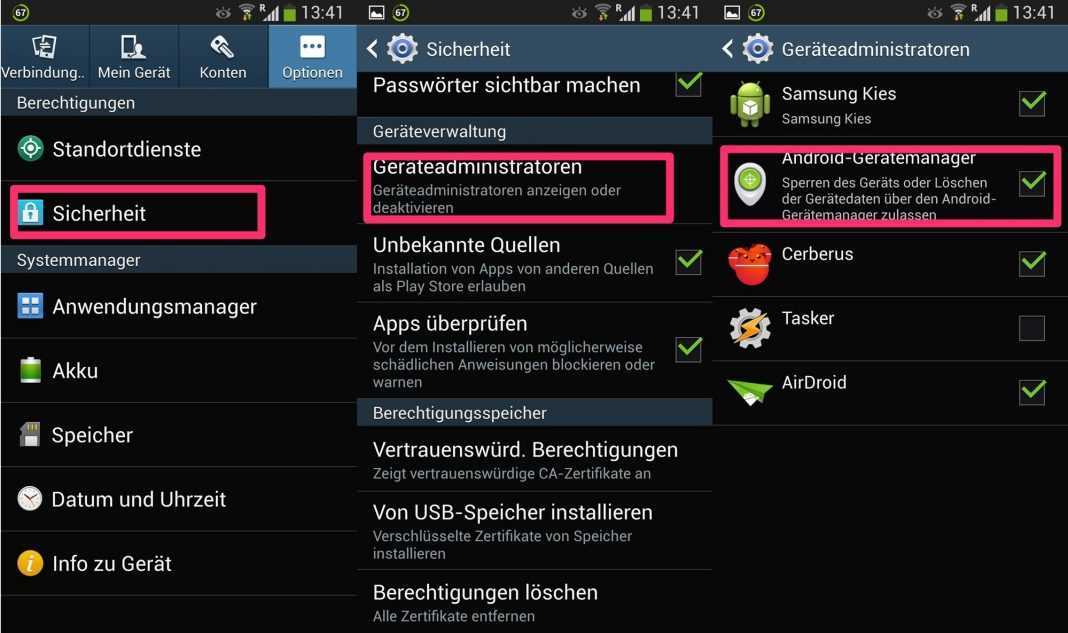
 Активируйте данную опцию.
Активируйте данную опцию. Собственное решение у Huawei реализовано через облачный сервис компании. Функция отслеживания находится в разделе сайта «Поиск телефона». Активация опции проходит через стандартный функционал Android.
Собственное решение у Huawei реализовано через облачный сервис компании. Функция отслеживания находится в разделе сайта «Поиск телефона». Активация опции проходит через стандартный функционал Android. ru/polezno-znat/kak-najti-poteryannyj-telefon-i-kak-ne-poteryat-telefon.html
ru/polezno-znat/kak-najti-poteryannyj-telefon-i-kak-ne-poteryat-telefon.html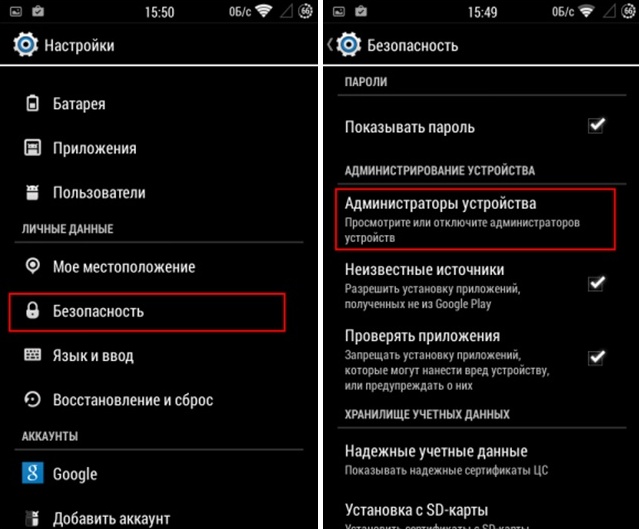
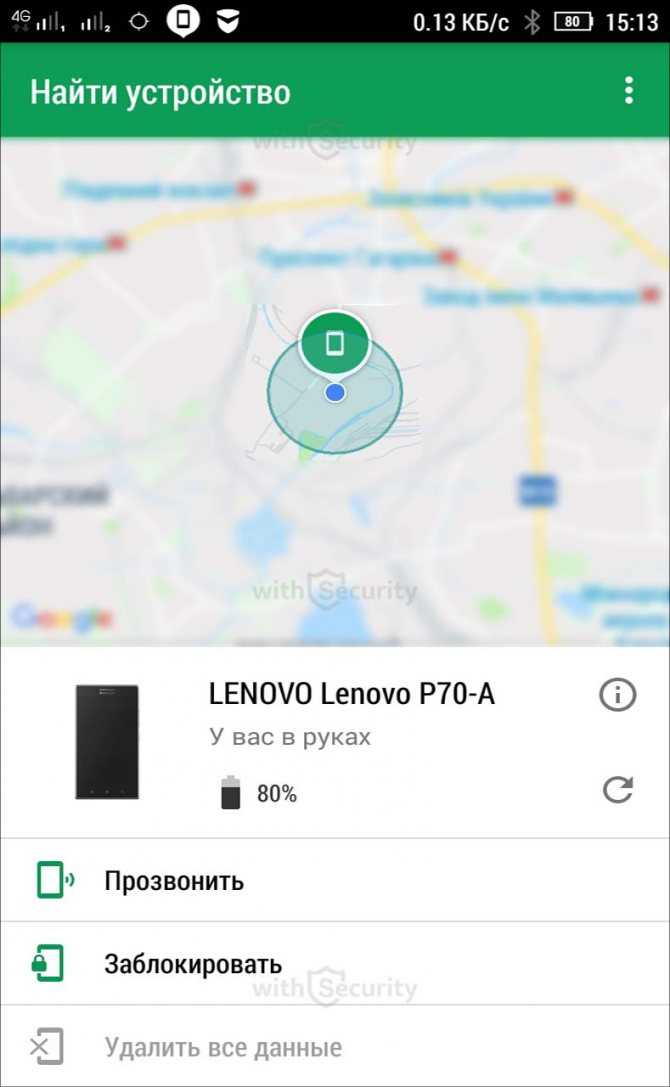
 google.com/android/find».
google.com/android/find».
 Эта опция позволяет вашему телефону передавать последнее местоположение устройства, когда процент заряда батареи падает ниже предела предупреждения.
Эта опция позволяет вашему телефону передавать последнее местоположение устройства, когда процент заряда батареи падает ниже предела предупреждения.
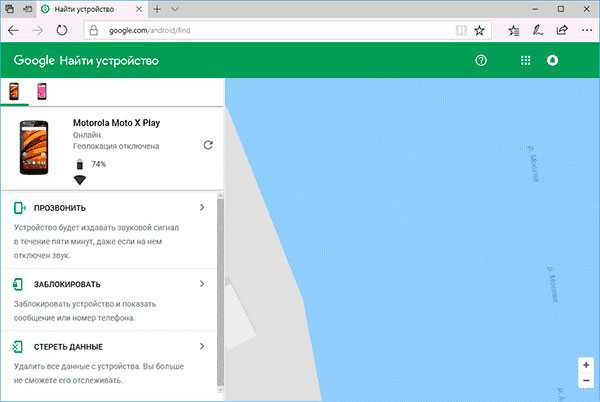 соединение)
соединение)
Ваш комментарий будет первым